Mailstromは、受信トレイのクリーンアップに役立つ、非常に便利な古いツールです。これまで革新的なサービスの1つであり、これまでリモートで比較できるものはありませんでした。 スパーク 同じカテゴリのどこかにあります。 メールを管理するためのiOSアプリです。メール管理は飽和したニッチではありませんが、簡単にすることを目的とした既存のアプリやサービスがかなりあり、Sparkは単なる別のエントリであると言えます。それを際立たせるのは、日付と種類で電子メールを分離するスマートな受信ボックスです。メールアカウントを接続し、Sparkがメールを同期すると、カテゴリに分類されます。新規、ニュースレター、通知、および固定メール。その後、最初に読む必要があるメールの種類を並べ替えることができます。 Gmailの受信トレイからヒントを受け取り、スヌーズ機能を使用して、メールへの返信やフォローアップのリマインダーを設定できます。メールへの返信を送信するためにタップするだけでよい3つのクイックレスポンスボタンと、メールの「スター」や「お気に入り」のように、メールを別の受信トレイにピン留めできるピン機能があります。最後になりましたが、確かに重要なこととして、このアプリには驚くほど多くのカスタマイズ機能があります。
Sparkを開き、メールアカウントを接続します。複数のメールを接続できます。アプリのインターフェースは、Gmail for iPhoneアプリのインターフェースに多少近いことがわかります。
Sparkはすぐにメールを自分のメールに分類しますそれぞれのタイプの上部にある[新規]セクションには、その日の最新のメールが表示され、その後に通知やニュースレターのメールなどのセクションが表示されます。上部の緑色のスイッチを使用すると、スマート受信トレイと通常の受信トレイを切り替えることができます。

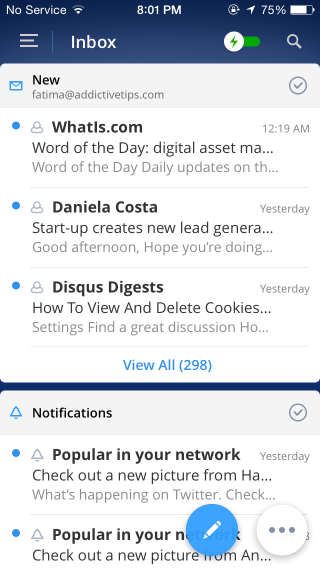
メールをタップすると、画面中央のピンボタンをタップしてピン留めできます。スヌーズアラームを設定できます。スクロールダウンすると、3つの返信オプションボタンが表示されます。
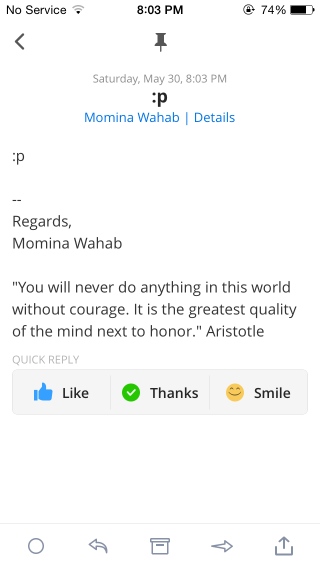
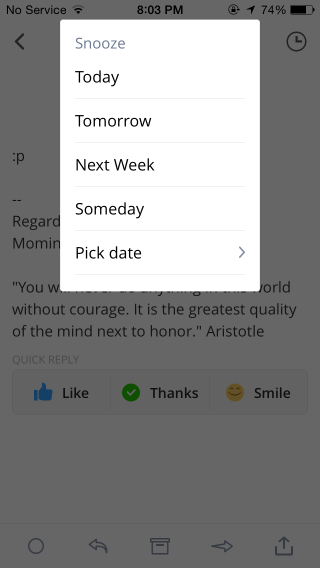
固定メールは、それぞれの受信トレイを構成します自分の。また、Sparkは、メールでファイルを添付する際に、すべての主要なクラウドドライブとファイル共有サービスをサポートします。アプリのカスタマイズオプションにアクセスするには、ナビゲーションドロワーを開き、下にスクロールして[設定]オプションを表示します。ナビゲーションドロワーに表示されるフローティングボタンを使用すると、[カスタマイズ]画面に直接移動できます。
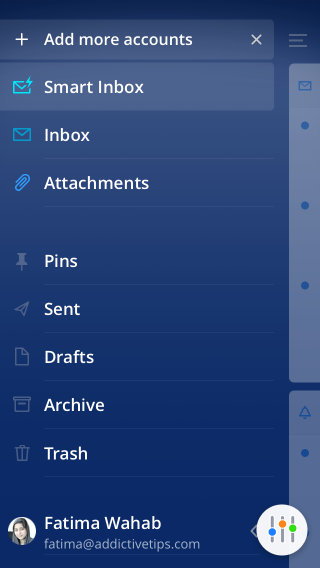
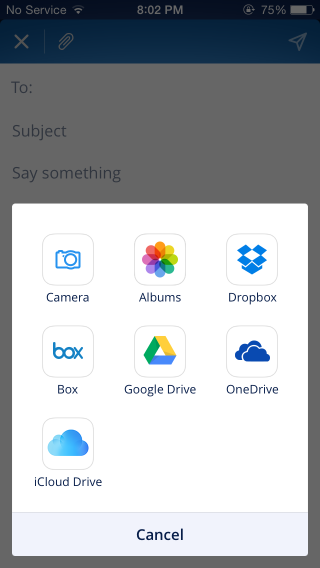
アプリに表示するかどうかをカスタマイズできますすべてのメール、または新しいメールの通知バッジ。受信トレイの表示順序を変更したり、メールをアーカイブまたは削除するデフォルトのアクションを設定したり、サウンドをカスタマイズしたり、接続したクラウドサービスを管理したりできます。
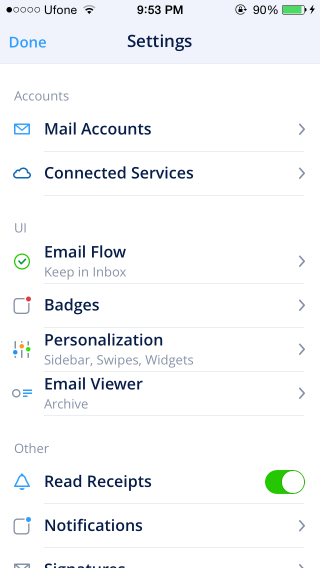
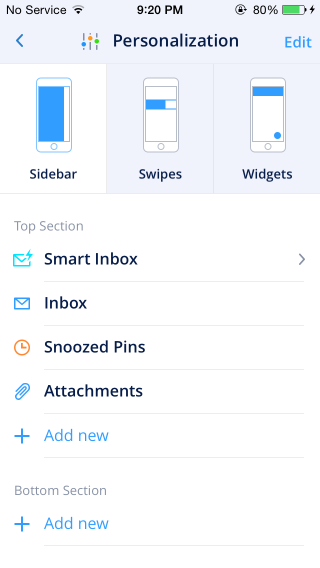
Sparkは、カレンダーにも接続でき、何も望んでいない本格的なメールクライアントです。
App StoreからSparkをインストールする

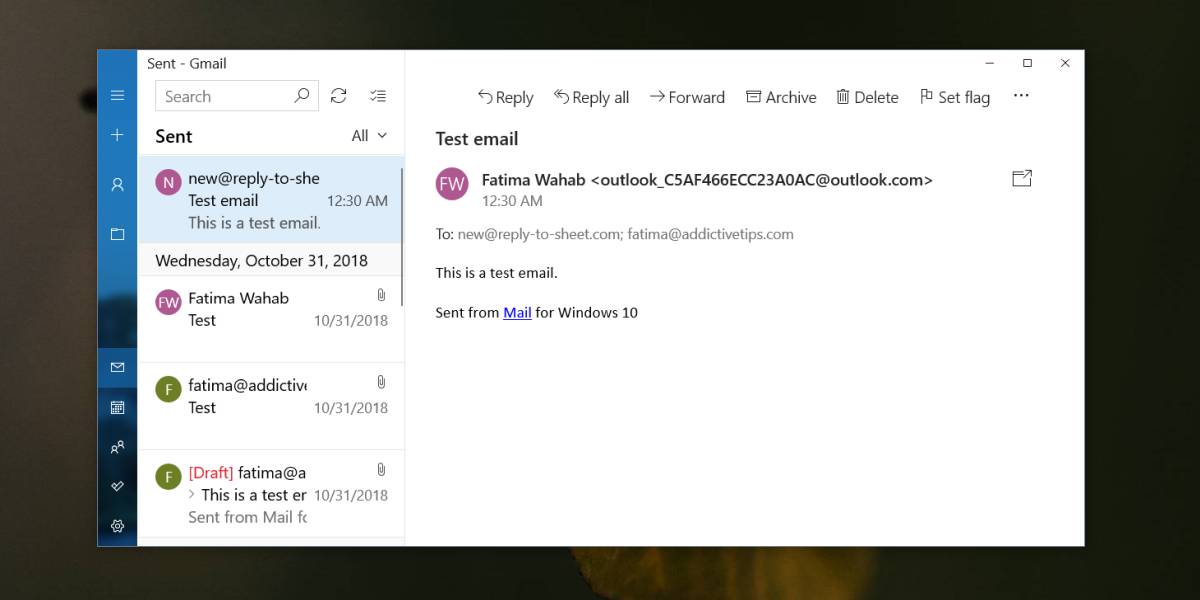











コメント